macOS Montereyはユニバーサルコントロールなど、様々な機能追加がされていますが、いろいろと細かい機能追加もあります。この記事では、あなたが(たぶん)知らないMontereyの細かい機能追加をまとめてお伝えします。
- マウスのポインターの色が変えられる
- インターネットの速度を測定できる
- MacやMacBookに対してAirPlayを送れる
- クイックアクションで画像を変換できる
- QuickTimeプレイヤーで再生速度が変えられる
- システム環境設定からすべての設定を消去できる
- 右クリックでクイックメモ
- メモにクイックメモでリンクを追加
- 右クリックでクイック翻訳
- マウスを使わずフルキーボードでMacを操作
- パスバーなしでファイルのパスを表示
- メニューバーの表示・非表示
マウスのポインターの色が変えられる
Montereyではマウスのポインターの色が変えられます。
「システム環境設定>アクセシビリティ>ポインター」を開きます。
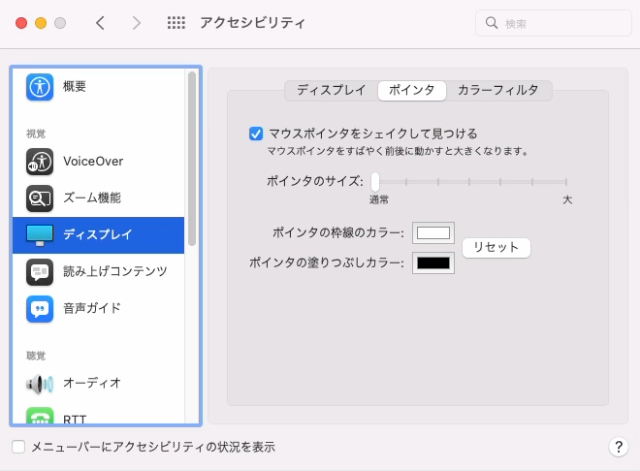
ここでポインターの色を指定すると……
このように色が変わります。
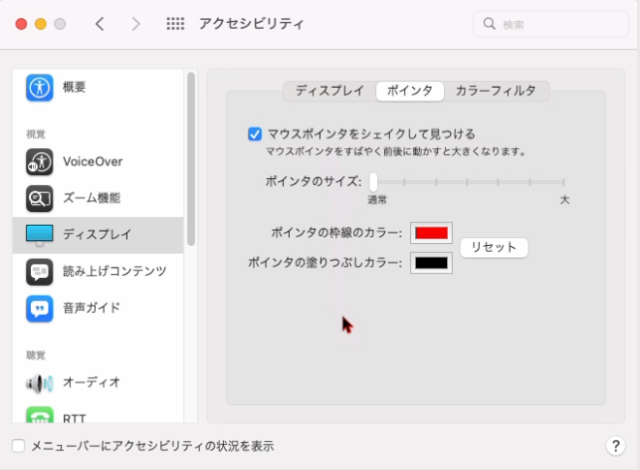
インターネットの速度を測定できる
「ターミナル」を開いてnetworkqualityのコマンドを実行するとインターネットの接続速度を測定できます。
MacやMacBookに対してAirPlayを送れる
Montereyでユニバーサルコントロールが追加されました。
この機能追加でiPhoneからAirPlayで、Macに対してApple Musicなどのコンテンツを流すことができるようになっています。
クイックアクションで画像を変換できる
クイックアクションは、Montereyの比較的大きな機能追加ですが、この機能で画像を変換できます。画像を右クリックして「クイックアクション>イメージを変換」を選択します。
画像のフォーマットを指定すれば変換されます。
QuickTimeプレイヤーで再生速度が変えられる
Macに標準でついている「QuickTime」プレイヤーの再生速度を変えることができます。
システム環境設定からすべての設定を消去できる
システム環境設定のアプリメニューを開くと「すべてのコンテンツと設定を消去」できるようになっています。
この設定を消去する機能は、M1チップのMacとT2チップのMacだけになっています。
右クリックでクイックメモ
Webページなどの文章を選択して右クリックすると「クイックメモ」で保存できます。
メモにクイックメモでリンクを追加
クイックメモと似た機能で、「メモ」アプリにもワンクリックで、現在開いているWebページをメモできる機能が追加されています。
右クリックでクイック翻訳
例えば以下の英文を選択して、右クリックすると「翻訳」ができるようになっています。
The Translate feature from Safari is available system-wide in macOS Monterey. Just select some text and right-click (Ctrl-click) to bring up the Translate option, which works with several languages.
マウスを使わずフルキーボードでMacを操作
「システム環境設定>アクセシビリティ」にフルキーボードアクセスという機能が追加されていて、これをオンにすればマウスやトラックパッドを使わずにMacを操作できるようになります。
パスバーなしでファイルのパスを表示
ファイルのパスがどこにあるのか、パスバーを表示しておく必要がありましたが、Montereyでは、ファイルを選択して「Option」キーを押せば、フルパスが表示されるようになっています。
メニューバーの表示・非表示
アプリをフルスクリーンにした際に、メニューバーを自動的に表示させることができます。
「システム環境設定>Dockとメニューバー」でチェックを入れます。
すると、フルスクリーンにした際に、最上部にマウスカーソルを移動させるとメニューバーが表示されます。
大きな機能追加もありますが、細かい使い方も知っておくと便利に使えますよね。